Trong thế giới công nghệ phát triển nhanh chóng, Microsoft đã giới thiệu Copilot, trợ lý AI thông minh hứa hẹn sẽ cách mạng hóa cách chúng ta làm việc. Đặc biệt, Copilot trong PowerPoint được quảng bá là có thể tạo ra một bài thuyết trình hoàn chỉnh chỉ từ một vài ghi chú hay câu lệnh đơn giản. Nhưng liệu sản phẩm cuối cùng trông như thế nào, và thông tin có thực sự chính xác? Hãy cùng thuthuatmeohay.com tìm hiểu sâu hơn về khả năng của Copilot khi được cung cấp những ghi chú sơ bộ.
Copilot Biến Ghi Chú Thành Bài Thuyết Trình Hoàn Chỉnh Trong Vài Phút
Để bắt đầu sử dụng Copilot trong PowerPoint, bạn cần có một tài khoản Microsoft 365. Việc đăng ký Microsoft 365 mang lại nhiều lợi ích vượt trội, bao gồm quyền truy cập đầy đủ vào các ứng dụng Office cùng 1TB dung lượng lưu trữ OneDrive, giúp gói đăng ký này trở nên đáng giá. Gói Personal có giá khởi điểm từ 9.99 USD mỗi tháng, và bạn cũng có thể sử dụng Copilot trong Word và Excel.
Quy trình sử dụng Copilot trong PowerPoint rất đơn giản:
- Mở ứng dụng PowerPoint và tạo một bài thuyết trình trống.
- Nhấp vào nút Copilot ở phía trên cùng của slide trong cửa sổ chỉnh sửa.
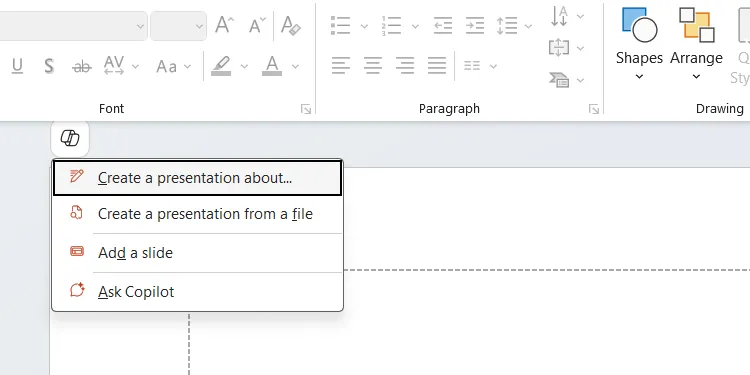 Giao diện khởi tạo bài thuyết trình PowerPoint, sẵn sàng cho việc sử dụng Copilot.
Giao diện khởi tạo bài thuyết trình PowerPoint, sẵn sàng cho việc sử dụng Copilot.
Một cửa sổ Copilot sẽ xuất hiện với lời nhắc “Tạo bài thuyết trình về”. Bạn chỉ cần nhập chủ đề, dán ghi chú của mình vào và nhấn Enter. Ví dụ, bạn có thể sử dụng prompt như sau:
Tạo bài thuyết trình về Six Sigma dựa trên các ghi chú dưới đây.
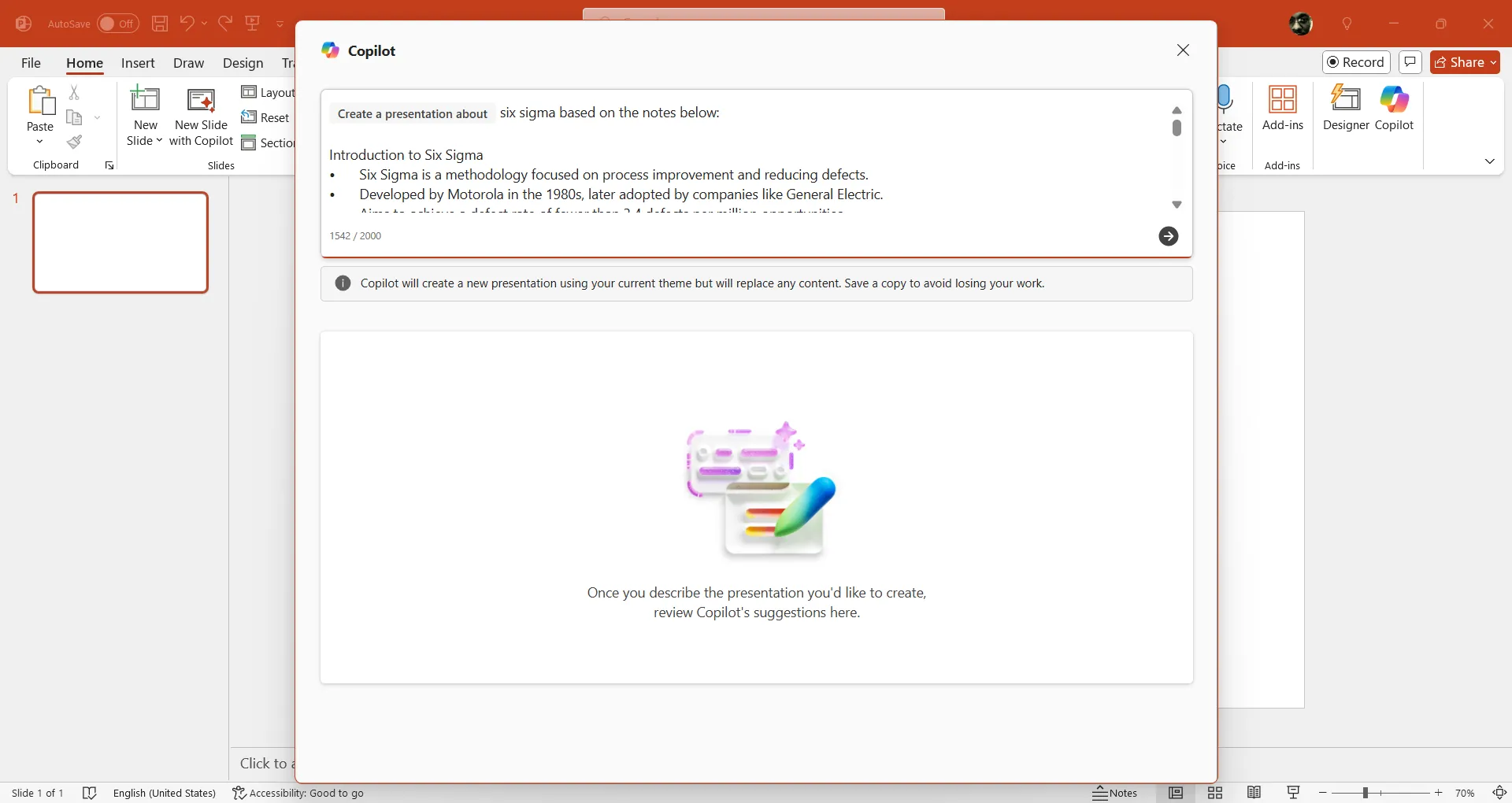 Cửa sổ Copilot trong PowerPoint hiển thị trường nhập liệu để tạo bài thuyết trình từ ghi chú.
Cửa sổ Copilot trong PowerPoint hiển thị trường nhập liệu để tạo bài thuyết trình từ ghi chú.
Khi đã hài lòng với tổng quan nội dung mà Copilot sẽ tạo, hãy nhấp vào Generate slides ở góc dưới bên phải. Lưu ý, nếu bạn muốn thêm dòng mới trong prompt, hãy nhấn Shift + Enter thay vì chỉ nhấn Enter, vì nhấn Enter một mình sẽ bắt đầu quá trình tạo slide.
Sau vài giây, Copilot đã tạo ra khoảng 22 slide (có thể tạo tối đa 40 slide). Nếu bạn không cần quá nhiều slide, hãy chỉ định số lượng cụ thể trong prompt của mình.
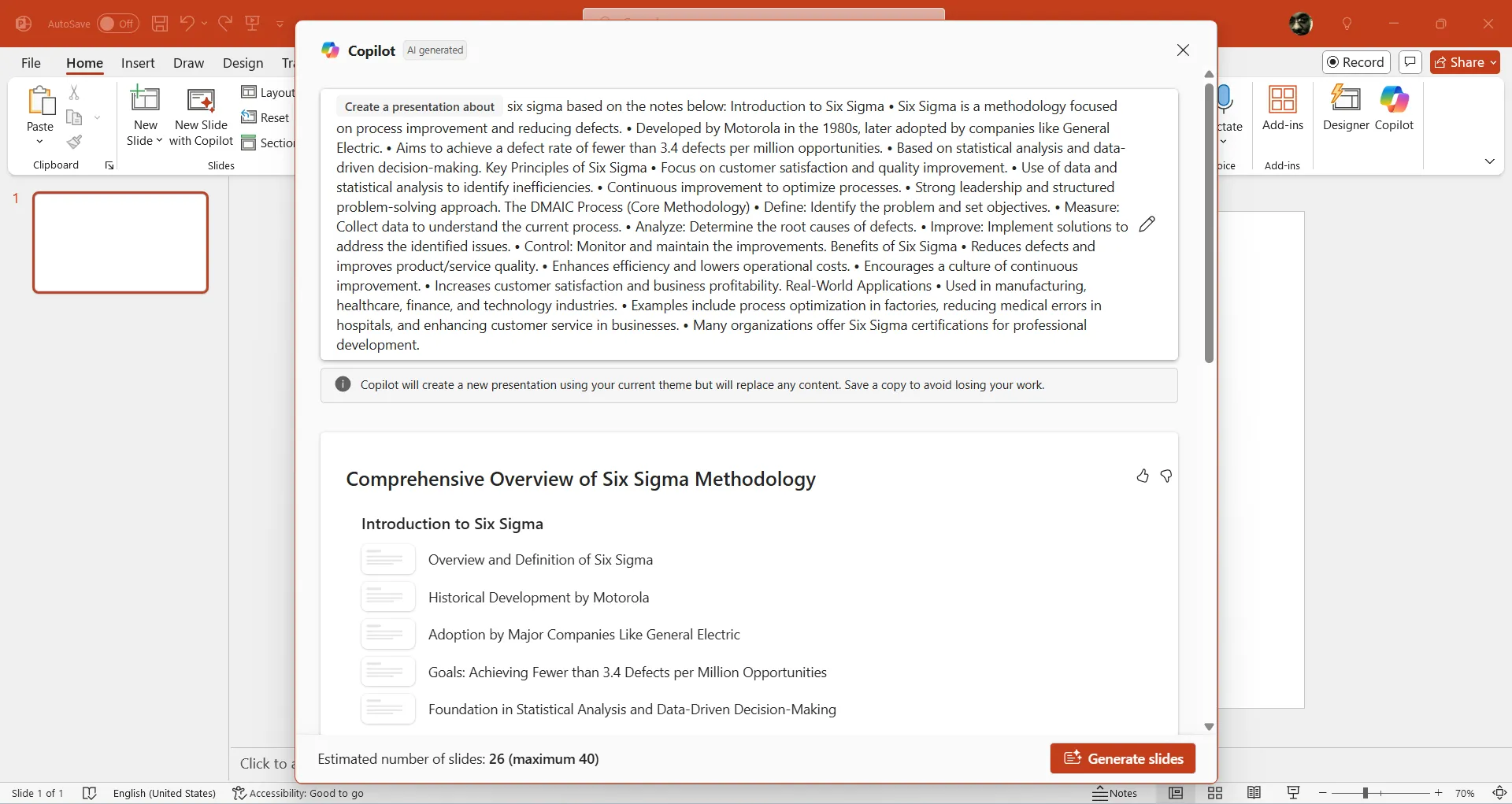 Quá trình tạo slide tự động bằng Copilot trong PowerPoint từ nội dung đã nhập.
Quá trình tạo slide tự động bằng Copilot trong PowerPoint từ nội dung đã nhập.
Khi mọi thứ đã hoàn chỉnh, bạn chỉ cần nhấp vào Keep it để chèn các slide này vào bài thuyết trình.
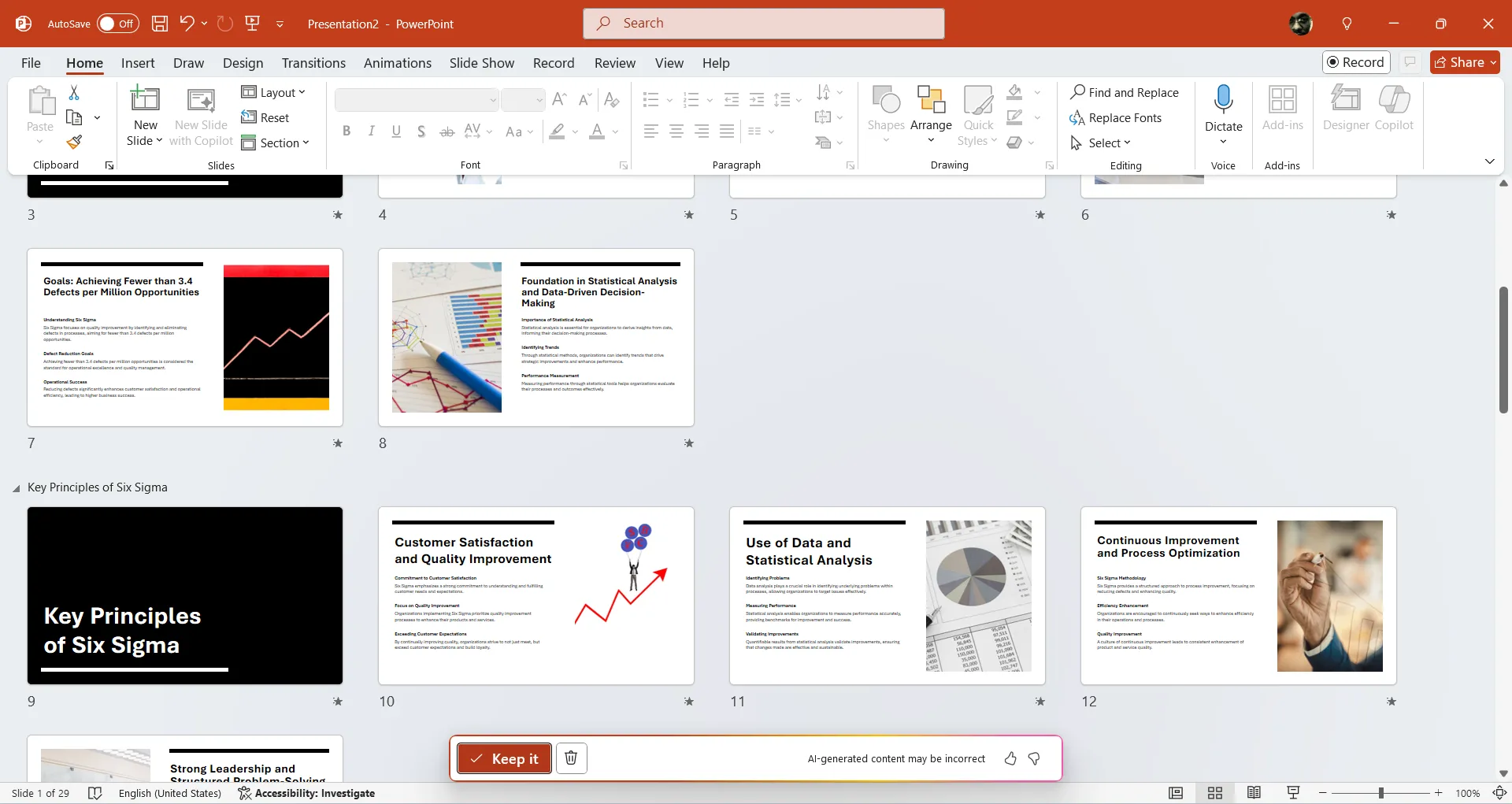 Các slide đã được Copilot tạo ra và chèn vào bài thuyết trình PowerPoint.
Các slide đã được Copilot tạo ra và chèn vào bài thuyết trình PowerPoint.
Thiết Kế Slide: Đơn Giản Nhưng Chuyên Nghiệp
Copilot đã phân chia ghi chú của tôi thành năm phần rõ ràng, đồng thời thêm một phần giới thiệu và kết luận, điều này rất tiện lợi. Về mặt thiết kế, các slide được tạo ra khá cơ bản, với nền trắng, định dạng văn bản nhẹ nhàng và hình ảnh stock. Mặc dù không quá ấn tượng, nhưng tổng thể chúng vẫn trông rất chuyên nghiệp và tối giản.
Tuy nhiên, nếu bạn muốn một thiết kế đẹp mắt hơn, bạn sẽ cần tự tay thực hiện việc thiết kế và định dạng. Ngay cả khi bạn yêu cầu Copilot tạo thêm một slide mới, nó vẫn sẽ giữ nguyên thiết kế cơ bản và bỏ qua mọi tùy chỉnh bạn đã thực hiện trên các slide trước đó. Để yêu cầu Copilot tạo một slide mới, bạn có thể nhấp vào New Slide with Copilot trong phần Slides của tab Home.
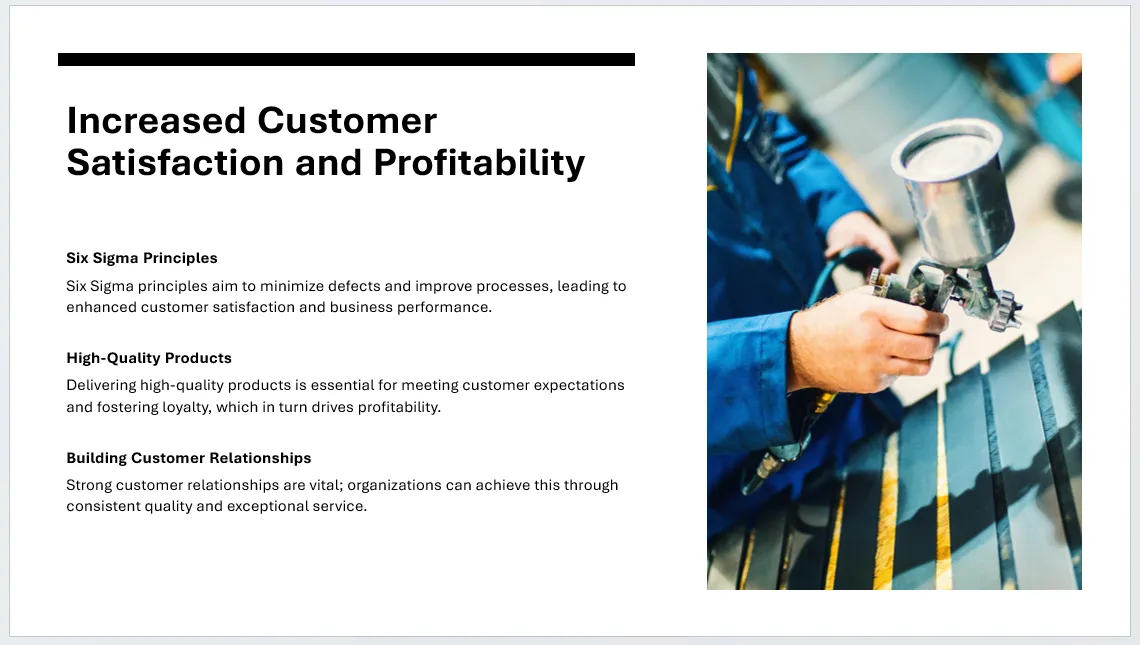 Một slide mẫu được Copilot thiết kế với bố cục đơn giản và hình ảnh minh họa.
Một slide mẫu được Copilot thiết kế với bố cục đơn giản và hình ảnh minh họa.
Ngoài ra, Copilot không áp dụng bất kỳ hiệu ứng hoạt hình (animations) hay hiệu ứng hình ảnh nào cho các slide, dù nó có thêm hiệu ứng chuyển tiếp (fade transition) cho tất cả. Yêu cầu Copilot cải thiện các hiệu ứng này chỉ đưa ra các gợi ý mà bạn phải tự mình thực hiện.
Độ Chính Xác Thông Tin: Khá Tốt Nhưng Cần Kiểm Tra Lại
Một điểm tôi rất thích ở Copilot trong PowerPoint là khả năng mở rộng các ghi chú thô của tôi, giúp bài thuyết trình trở nên hấp dẫn hơn. Cái nhìn tổng quan mà nó cung cấp về chủ đề này khá chính xác. Tuy nhiên, mức độ chính xác có thể thay đổi tùy thuộc vào các yếu tố như chủ đề và nguồn dữ liệu mà AI sử dụng.
Vì lý do này, bạn nên luôn kiểm tra kỹ lại thông tin do Copilot hoặc bất kỳ công cụ AI nào tạo ra bằng các nguồn đáng tin cậy. Các công cụ này cũng có những giới hạn nhất định, có thể dẫn đến sai sót. Trong trường hợp của tôi, Copilot đôi khi đã đơn giản hóa quá mức một số vấn đề, đòi hỏi tôi phải tự mình chỉnh sửa.
Nếu một phần nội dung nào đó có vẻ không đúng, bạn có thể dễ dàng chọn hộp văn bản chứa nội dung đó, nhấp vào nút Copilot xuất hiện bên cạnh và chọn Auto-rewrite. Bạn cũng có thể yêu cầu Copilot tóm tắt hoặc làm cho văn bản nghe chuyên nghiệp hơn bằng cách chọn tùy chọn thích hợp trong menu Copilot.
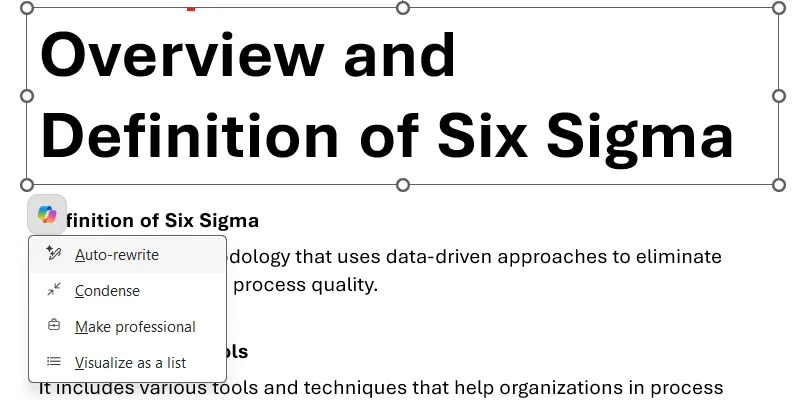 Tùy chọn Auto-rewrite của Copilot giúp người dùng chỉnh sửa và tối ưu văn bản trên slide.
Tùy chọn Auto-rewrite của Copilot giúp người dùng chỉnh sửa và tối ưu văn bản trên slide.
Hãy nhớ rằng số lần bạn có thể sử dụng Copilot trong PowerPoint và các ứng dụng Microsoft khác bị giới hạn bởi số lượng AI credits bạn có. Gói cá nhân đi kèm 60 credits, và khi sử dụng hết, bạn phải đợi đến cuối tháng để chúng được đặt lại. Bạn có thể kiểm tra số lượng AI credits còn lại trong mục AI credit balance của gói Microsoft 365 trên trang tài khoản Microsoft của mình.
Ghi Chú Diễn Giả (Speaker Notes): Tính Năng Đáng Giá
Bài thuyết trình do Copilot tạo ra cũng đi kèm với ghi chú diễn giả (speaker notes), cung cấp các điểm nói chính cho từng slide. Ban đầu, các ghi chú này khá ngắn gọn, vì vậy tôi đã yêu cầu Copilot thêm chi tiết hơn.
Để thực hiện điều đó, bạn chỉ cần nhấp vào nút Copilot trên thanh ribbon của tab Home để mở bảng điều khiển Copilot ở bên phải, sau đó nhập lệnh “Add speaker notes to the presentation”.
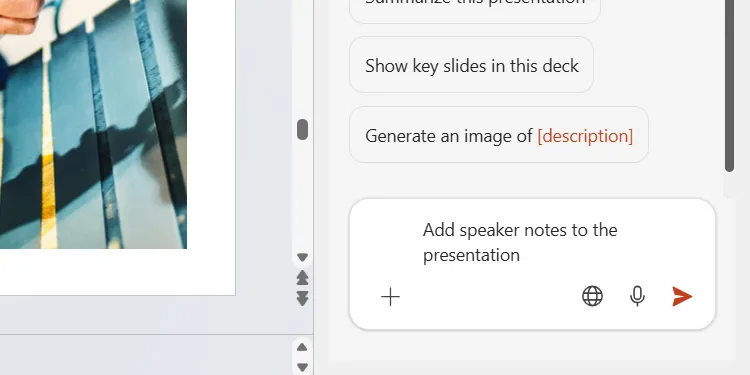 Giao diện Copilot hiển thị lệnh thêm ghi chú diễn giả vào bài thuyết trình PowerPoint.
Giao diện Copilot hiển thị lệnh thêm ghi chú diễn giả vào bài thuyết trình PowerPoint.
Sau vài giây, các ghi chú diễn giả đã sẵn sàng để xem xét và chúng thực sự rất hữu ích và chính xác.
Kết Luận
Nếu bạn cần Copilot giúp tạo một bài thuyết trình PowerPoint một cách nhanh chóng, công cụ này chắc chắn có thể hỗ trợ bạn đắc lực. Mặc dù thiết kế mà nó tạo ra có thể không quá nổi bật, nhưng thông tin mà nó bao gồm lại rất phong phú và chính xác, giúp các slide trở nên hấp dẫn hơn. Với khả năng biến các ghi chú thô thành một bản trình bày có cấu trúc và nội dung tốt, Copilot sẽ trở thành một trợ thủ đắc lực, đặc biệt khi bạn cần chuẩn bị bài thuyết trình gấp mà không có nhiều thời gian. Hãy trải nghiệm Copilot và chia sẻ cảm nhận của bạn về công cụ AI mạnh mẽ này!


